Trimble EZ-GUIDE 250 QUICK GUIDE

Snabbmanual EZ-GuidE® 250 SyStEm
Montera Systemet
®
250
Anslutning
ström
Strömkabel
(P/N 65168)
Sätta på och stänga av EZ-Guide 250
För att sätta på EZ-Guide 250, tryck på knappen .
För att stänga av EZ-Guide 250, tryck ned knappen och håll den intryckt. Systemet börjar räkna
ned i 5 sekunder. Om knappen släpps upp under nedräkningen, avbryts avstängningen.
VARNING: Kontrollera att strömanslutningen är stabil. Om det blir glapp I strömförsörjningen
C
kan man tappa data. Mest tillförlitligt är att ansluta direkt till batteriet eller via stabila kontakter.
För att undvika att man tappar data, skall alltid knappen
För alternativa strömkablar, kontakta din lokala återfärsäljare.
Skärmbild
EZ-Guide
Patchantenn
(P/N 56237-91)
användas för att stänga av systemet.
Offline
LED-lampor
Funktionsknappar
Informationsrad
VARNING: Håll ljusrampen torr. Fukt kan orsaka kortslutning och omfattas
C
inte av någon produktgaranti.
Fordonsikon
Körspår
Aktiveringsknappar
Loggning av
bearbetad yta
och överlapp
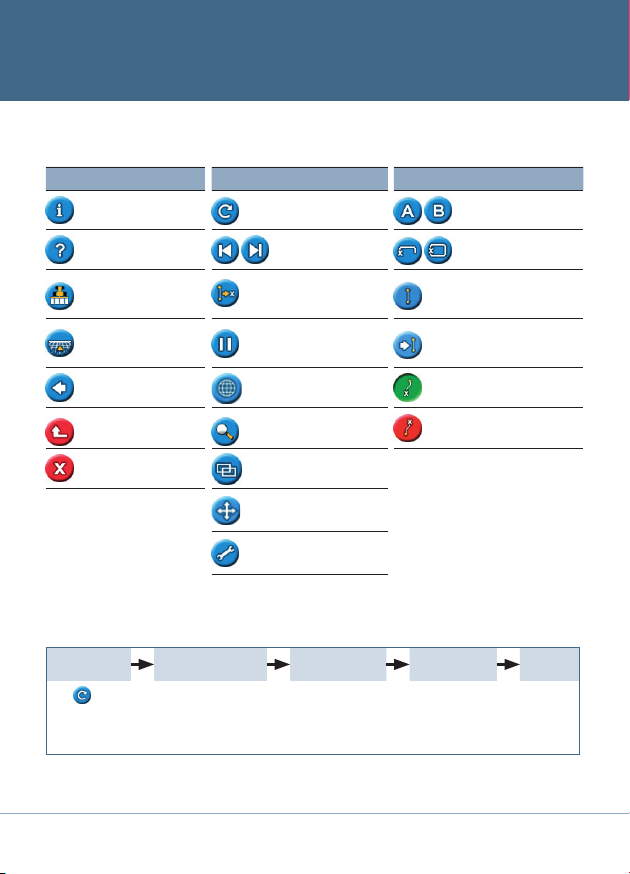
Systemikoner
Funktioner (vänster sida) Aktiviteter (höger sida) Fältdefinition (höger sida)
Ikon Beskrivning Ikon Beskrivning Ikon Beskrivning
Visar informationspopup Återställ guidning
Visar hjälpinformation
Start/stopp loggning av
bearbetad yta
Återgå till kartvy
(Meny och hjälpfönstren)
Återgå till föregående
skärmbild
Återgå till föregående
meny
Ångra ändringar
(vid redigering)
Flytta körspåret till höger
och till höger
Flytta körspåret
till aktuell position
(Avancerat läge)
Paus, och få
vägbeskrivning tillbaks
till pauspositionen
Starta karteringsläge
Ändra förstoring på
kartan
Ändra kartvy
(Avancerat läge)
Ställ in punkt A och
punkt B
Starta åkerren och
avsluta åkerren
Paus vid registrering
av krökt körspår
(skapar rak delsträcka)
Nästa AB-linje (byter aktiv
AB-linje i FreeForm
Spela in Freeform
körmönster
Spelar inte in FreeForm
körmönster
Starta panoreringsläge
Gå till inställningsmenyn
Guidning in Enkelt läge
Avbryt
guidning
Välj
och
tryck sedan
på o.
Ange information
om redskapet
Ange arbetsbredd,
överlapp/mista och
offsetavstånd.
Välj körmönster Sätt AB-linjen Guidning
Se
KÖRMÖNSTER
Kör och
registrera
körspåret eller
vändtegsdraget
™
)
